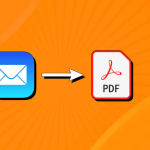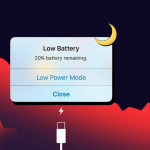Με το iOS 13 και το iPadOS 13, η Apple έδωσε επίσημα στους χρήστες τη δυνατότητα να χρησιμοποιούν προσαρμοσμένες γραμματοσειρές, επιτέλους. Η διάθεση υποστηρίζει προσαρμοσμένες γραμματοσειρές σε μορφές – Γραμματοσειρά TrueType (.ttf), Γραμματοσειρά OpenType (.otf) και Συλλογή TrueType (.ttc). Ενώ η ανακοίνωση έφερε μεγάλη ανακούφιση σε σχεδιαστές, καλλιτέχνες και άλλους στον δημιουργικό τομέα, οι επιπλοκές που σχετίζονται με τις εγκαταστάσεις μπορεί να έχουν αποτρέψει την πρακτική χρήση του. Λοιπόν, όχι άλλο από αυτό! Κάντε κύλιση προς τα κάτω για να μάθετε τα πάντα από τον τρόπο εγκατάστασης γραμματοσειρών σε iPhone και iPad.
Πώς να εγκαταστήσετε προσαρμοσμένες γραμματοσειρές σε iPhone ή iPad
Κατεβάστε και ανοίξτε την εφαρμογή Font Diner.
Πατήστε Ενεργοποίηση δίπλα στο σετ γραμματοσειρών Silverware → Πατήστε Συμφωνώ.
Επιλέξτε Εγκατάσταση → πατήστε Κλείσιμο.
Σε αυτήν την εφαρμογή, μπορείτε να κάνετε λήψη μόνο ενός δωρεάν σετ Silverware με 23 γραμματοσειρές δωρεάν.
Εάν θέλετε να λάβετε περισσότερες γραμματοσειρές, πρέπει να κάνετε μια ετήσια αγορά εντός εφαρμογής για άλλα σύνολα που περιέχουν περισσότερες γραμματοσειρές. Εάν δεν θέλετε να χρησιμοποιήσετε το Font Diner, έχουμε κάνει όλη τη σκληρή δουλειά για εσάς και επιμεληθήκαμε μια λίστα με τις καλύτερες εφαρμογές γραμματοσειρών τρίτων.
Προσαρμοσμένες γραμματοσειρές μπορούν να χρησιμοποιηθούν σε έγγραφα που δημιουργούνται στο iPhone και το iPad σας. Ορισμένες εφαρμογές εγγράφων είναι διαθέσιμες, όπως η αλληλογραφία, οι σελίδες, οι αριθμοί και οι βασικές σημειώσεις.
Πώς να χρησιμοποιήσετε προσαρμοσμένες γραμματοσειρές σε iPhone και iPad
Εκκινήστε την εφαρμογή Σελίδες της Apple.
Πατήστε Δημιουργία εγγράφου (+).
Τώρα επιλέξτε Έναρξη γραφής ή Επιλέξτε πρότυπο.
Επιλέξτε το εικονίδιο Μορφοποίηση (πινέλο ζωγραφικής) ➝ Πατήστε μπροστά από το Font.
Κάντε κύλιση και επιλέξτε την προσαρμοσμένη γραμματοσειρά λήψης.
Πατήστε το κουμπί «x» για να κλείσετε το αναδυόμενο παράθυρο.
Μπορείτε τώρα να αρχίσετε να πληκτρολογείτε χρησιμοποιώντας την προσαρμοσμένη γραμματοσειρά που έχετε επιλέξει. Εάν θέλετε να αλλάξετε το μέγεθος της γραμματοσειράς, μπορείτε να διαβάσετε το άρθρο μας σχετικά με τον τρόπο αύξησης του μεγέθους της γραμματοσειράς στο iPhone.
Ωστόσο, εάν ξεχάσετε ποιες γραμματοσειρές κατεβάσατε με τα σετ, μπορείτε πάντα να τις αναζητήσετε. Η διαδικασία για την προβολή ή ακόμα και την αφαίρεση των ληφθέντων γραμματοσειρών περιγράφεται παρακάτω.
Διαχείριση εγκατεστημένων γραμματοσειρών
Ανοίξτε την εφαρμογή Ρυθμίσεις → πατήστε Γενικά.
Πατήστε Γραμματοσειρές.
Τώρα μπορείτε να δείτε όλες τις γραμματοσειρές που έχετε λάβει.
Μεταβείτε σε μια λίστα προσαρμοσμένων γραμματοσειρών. Τώρα επιλέξτε ποια οικογένεια γραμματοσειρών θέλετε να αφαιρέσετε. Εδώ επιλέγω Cherry Soda.
Επιλέξτε Κατάργηση.
Επιλέξτε Κατάργηση αυτής της οικογένειας γραμματοσειρών για επιβεβαίωση.
Μπορείτε επίσης να αφαιρέσετε μια γραμματοσειρά κάνοντας σάρωση από δεξιά προς τα αριστερά σε ένα προσαρμοσμένο όνομα γραμματοσειράς → Κατάργηση. Επιπλέον, για να αφαιρέσετε πολλές γραμματοσειρές ταυτόχρονα, κάντε κλικ στην Επεξεργασία → Επιλογή γραμματοσειρών/Επιλογή όλων → Κατάργηση.